Raksti:
- Kā izdzēst kursu
- Tava satura autortiesību aizsardzība Kwiga platformā
- Publiskā vai izmēģinājuma lekcija
- Kā mainīt lekcijas statusu uz melnrakstu un paslēpt to no studentiem
- Kontrolpunktu izmantošana
- Kā pievienot uzdevumu lekcijai
- Kā izveidot uzdevumu ar obligātu pārbaudi no kuratora
- Kā izveidot uzdevumu dažādām piedāvājumiem
- Kā izveidot testu ar punktiem un automātisku apstiprinājumu
- Kā izveidot un veikt aptauju starp studentiem kursā
- Video failu lejupielāde
- Lekcijas saturs, visi aktivitāšu veidi lekcijā
- Kā pievienot laika kodus videomateriālam
- Kā pievienot pogu lekcijai
- Iframe koda ievietošana
- Pievienojot daļas, matemātiskās funkcijas, formulas
- Kā pievienot tekstu ar spoileri lekcijai
- Kā izveidot kursu Kwiga platformā
- Kā izveidot maratonu
- Tagad pievienojiet un ko jūs zināt
- Kursa programmas attēlošanas opcijas
- Kā pievienot publisku personu kursam
- Kā kursam pievienot komandu
- Kursa priekšskatījums ar dažādiem piekļuves līmeņiem
- Bloks virs lekcijām (augšējais baneris)
- Iestatīt aizkaves, grafiku lekciju atvēršanai un slēgšanai (pakāpeniska satura izdalīšana)
- Ziņojums par studentu progresu kursā
- Uzdevumu izpildes analīze kursā
- Kursa pārdošanas ziņojums
- Kā izveidot kursa kopiju
- Kā kopēt mācību stundas saturu
- Asistenta piekļuve praktiskajiem uzdevumiem
- Students neredz kursu (Maratons, Slēgta grupa)
- Kā iestatīt testu, lai studenti redzētu komentārus pēc pabeigšanas
- Vēstuļu piegāde: kāpēc vēstules nepienāk un kā to novērst
Uzziniet vairāk par to, kā izmantot Kwiga testus, lai iestatītu automātiskus zināšanu testus saviem studentiem.
Šajā rakstā:
- Kā izveidot testu
- Noklikšķiniet uz “Izveidot viktorīnu”
- Vērtēšanas un automātiskās pārbaudes konfigurēšana
- Viktorīnas apstiprināšana
- Kā pievienot jautājumus un atbilžu variantus
- Kā pievienot jautājumu viktorīnai
- Jautājumu konfigurēšana
- Atbilžu pievienošana
- Jautājumu pārvaldība
- Kā pievienot testu nodarbībai
- Pēc aktivitātes pievienošanas studenti to redzēs nodarbības saturā
Testi Kwiga platformā ir ērts rīks automātiskai skolēnu zināšanu pārbaudei. Jūs varat konfigurēt vērtēšanas sistēmu, iestatīt nokārtošanas nosacījumus un izvēlēties, kāda informācija tiks parādīta studentiem pēc testa pabeigšanas.
Kā izveidot testu
Testi Kwiga platformā tiek veidoti atsevišķi no nodarbībām un ir pieejami sadaļā Viktorīnas.
Lai izveidotu jaunu testu:
-
Dodieties uz sadaļu Viktorīnas
-
Noklikšķiniet uz pogas +

• Izvēlēties standarta viktorīnu
• Ievadīt viktorīnas nosaukumu
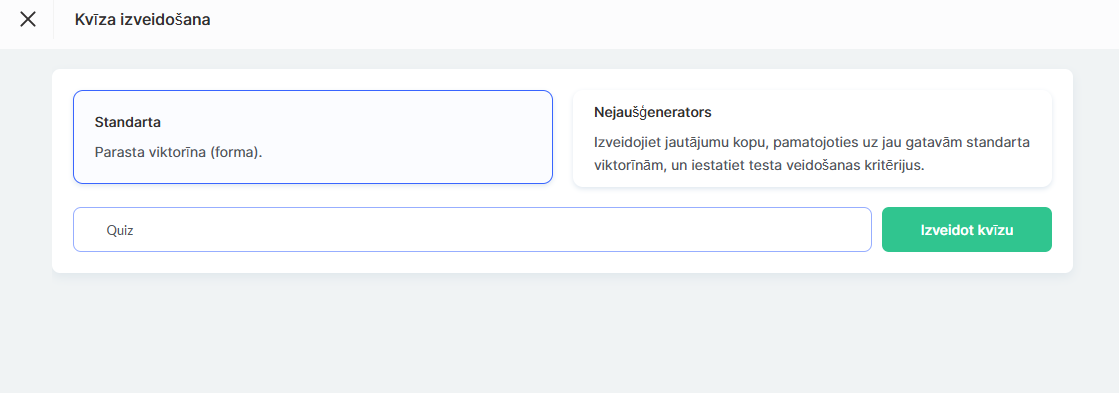
Noklikšķiniet uz “Izveidot viktorīnu”
Pēc šī soļa jūs tiksiet novirzīts uz testa redaktoru, kur varēsiet pievienot jautājumus, izvēloties vēlamo jautājuma veidu: teksta atbilde, aizpildāms teksts, atbilžu izvēle (multiple choice) u. c.
Padoms: ja savā kursā plānojat lielu skaitu praktisko uzdevumu, pievienojiet uzreiz uzdevuma numuru vai nodarbības nosaukumu viktorīnas nosaukumā. Tas vēlāk atvieglos kursa izveidi un rediģēšanu.
Plašāku informāciju par nejaušo viktorīnu ģeneratoru atradīsiet atsevišķā rakstā.
Vērtēšanas un automātiskās pārbaudes konfigurēšana
Kwiga ļauj iestatīt viktorīnu automātisko labošanu, lai vienkāršotu vērtēšanas procesu un padarītu to pēc iespējas ērtāku gan jums, gan jūsu studentiem. Jūs varat izvēlēties vērtēšanas metodi, noteikt, vai studenti var redzēt savus rezultātus, un definēt nosacījumus testa nokārtošanai.
Vērtēšana
Dodieties uz Viktorīnas iestatījumi → Atzīmes un punkti
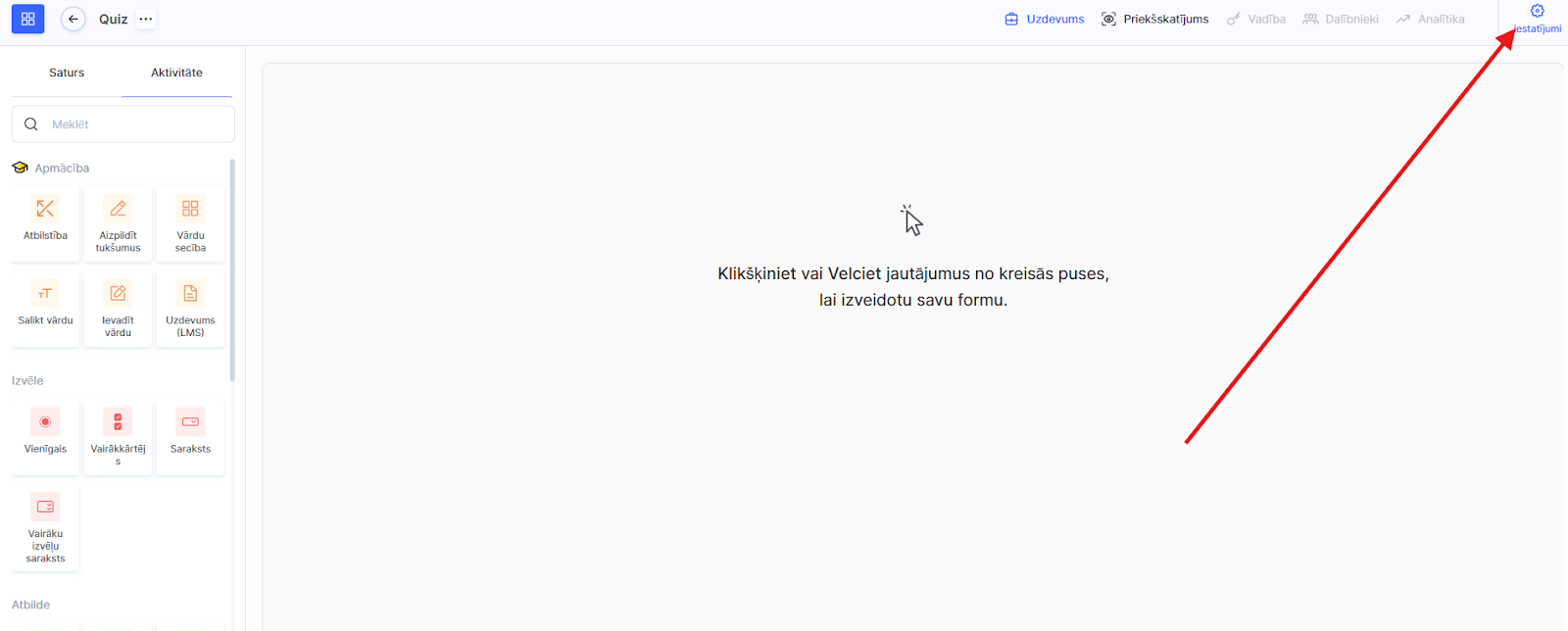
Aktivizēt vērtēšanu (punkti): izvēlieties, vai atbildēm tiks piešķirti punkti vai nē.
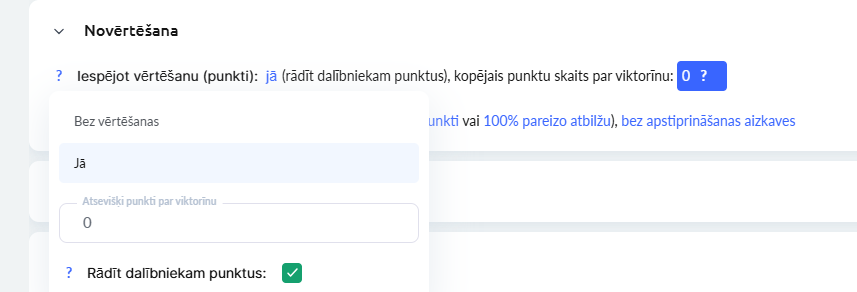
Punktu piešķiršanu var konfigurēt trīs līmeņos:
-
Par katru pareizo atbildi
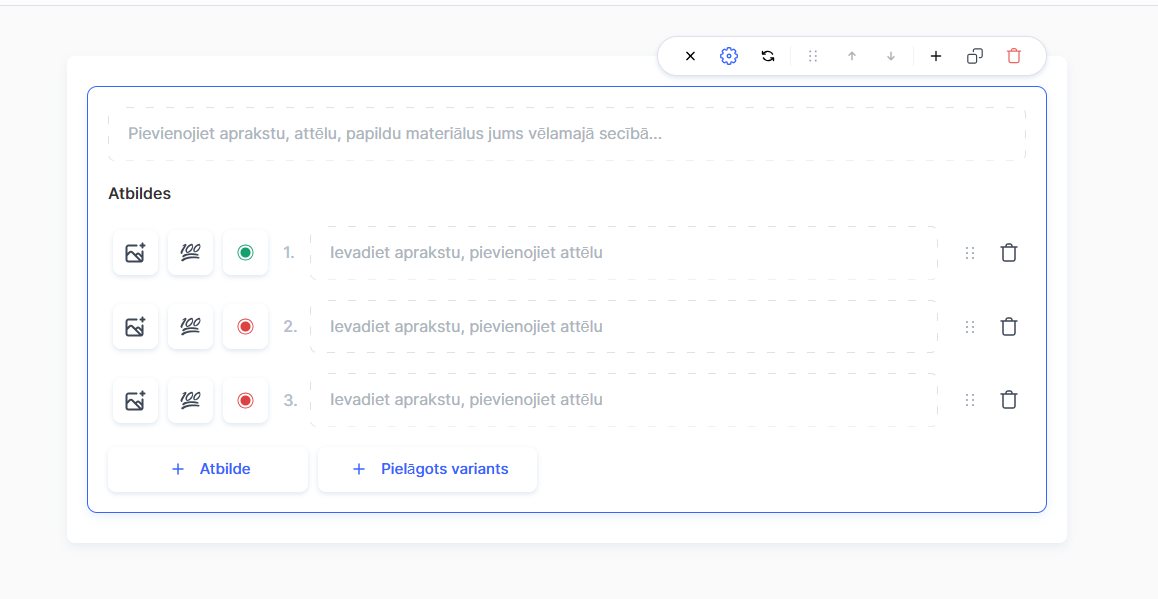
Šī metode ir piemērota gadījumos, kad katra pareizā atbilde tiek vērtēta atsevišķi. Šādā gadījumā nav nepieciešams noteikt atsevišķu punktu skaitu visam testam (vērtību var atstāt 0). Pievienojot jautājumus viktorīnai, jūs varat iestatīt punktu skaitu par katru pareizo atbildi.
Piemērs: ja atbilde ir pareiza, dalībnieks saņem 1 punktu. Jautājumā ar atbilžu izvēli punktu vērtība tiek parādīta blakus katrai pareizajai opcijai. Tas ļauj precīzāk novērtēt zināšanas.
-
Par katru jautājumu
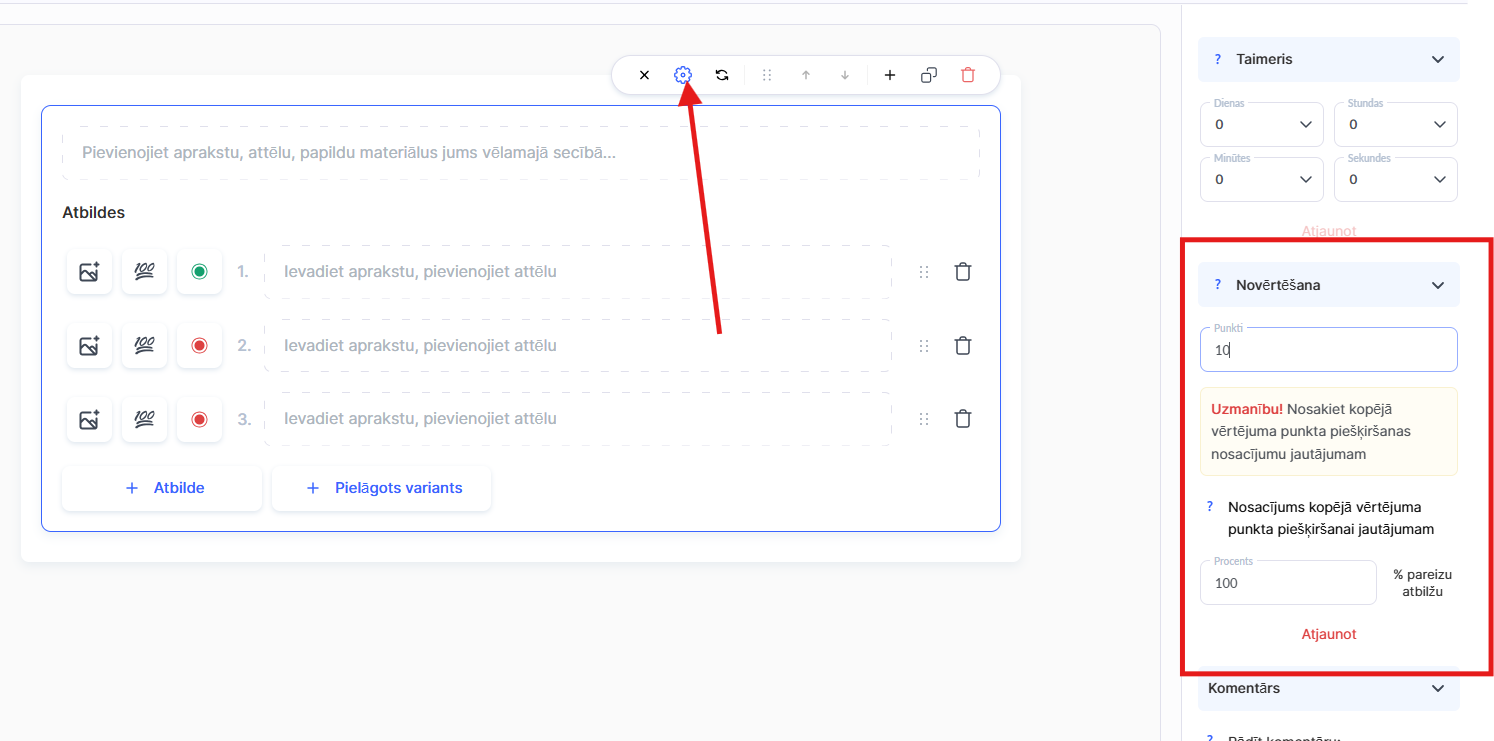
Vērtēšana par jautājumu nozīmē kopējā punktu skaita piešķiršanu par visa jautājuma pareizu izpildi, nevis punktu piešķiršanu par katru atsevišķu atbildi. Testa iestatījumos lauks, kas atrodas virs jautājuma satura, ļauj norādīt punktu skaitu, ko dalībnieks saņem, ja visas jautājuma daļas ir atbildētas pareizi.
Šī opcija ir ideāli piemērota gadījumos, kad nav nepieciešams vērtēt katru atbildi atsevišķi.
Šādā gadījumā ir svarīgi arī skaidri definēt nosacījumus, pēc kuriem tiek piešķirti punkti.
-
Kopējais testa rezultāts
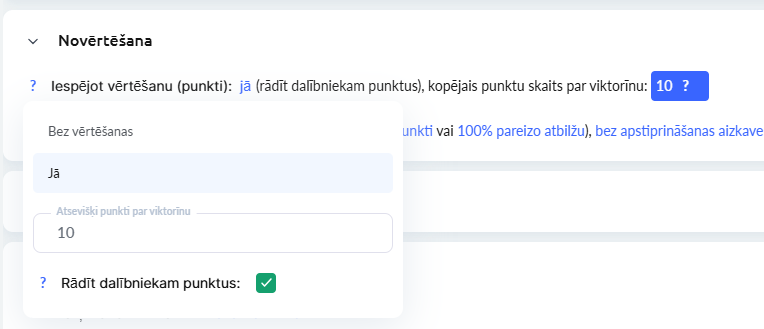
Šī pieeja ļauj noteikt fiksētu punktu skaitu visam testam, ja tiek sasniegts noteikts rezultāts.
Piemērs: ja dalībnieks pareizi atbild uz 70 % jautājumu, viņš saņem iepriekš noteikto rezultātu — piemēram, 10 punktus. Ja rezultāts ir zem noteiktā sliekšņa, tests tiek novērtēts ar 0 punktiem.
Svarīgi: ja katram jautājumam ir jāpiešķir noteikts punktu skaits un dalībnieka gala rezultātam ir jābūt atkarīgam no pareizo atbilžu skaita, jums jāizmanto viena no šīm metodēm:
— Par katru pareizo atbildi
— Par katru jautājumu
Vērtēšanu var aktivizēt vai deaktivizēt atbilstoši jūsu mērķiem.
Ja aktivizējat vērtēšanu, studenti saņems punktus par pareizajām atbildēm. Jūs varat izvēlēties, vai punkti būs redzami studentiem vai paliks paslēpti.
Viktorīnas apstiprināšana
Testa apstiprināšana parasti tiek iestatīta automātiski. Lai to izdarītu:
-
Dodieties uz viktorīnas iestatījumiem
-
Aktivizējiet viktorīnas apstiprināšanu: Automātiska

-
Noteikt testa nokārtošanas nosacījumu: iestatiet minimālo punktu skaitu vai minimālo pareizo atbilžu procentu.
Rezultāti tiek apstiprināti nekavējoties, tiklīdz ir sasniegti norādītie nosacījumi — piemēram, minimālais punktu skaits vai nepieciešamais pareizo atbilžu procents. Šis risinājums ir ātrs un ērts.
Iestatījumos ir iespējams arī pievienot aizkavi pirms automātiskās apstiprināšanas, lai imitētu manuālu pārbaudi.
Piezīme: piedāvājuma iestatījumos jūs varat arī noteikt, kas pārbauda viktorīnu — automātiski vai kurators. Šim iestatījumam ir augstāka prioritāte, un tas ļauj mainīt pārbaudes metodi konkrētam plānam.
Plašāku informāciju par uzdevumu izveidi ar dažādām pārbaudes metodēm dažādiem plāniem atradīsiet atsevišķā rakstā.
Svarīgi: izmaiņas, kas veiktas testa iestatījumos, stājas spēkā nekavējoties, taču iepriekšējie mēģinājumi saglabā iepriekšējo konfigurāciju.
Piemērs: ja jūs pievienojat punktus testam pēc tam, kad studenti to jau ir pabeiguši, viņu iepriekšējie rezultāti netiks mainīti. Personas, kuras nokārtoja testu pirms izmaiņu ieviešanas, nesaņems jaunos punktus.
Plašāku informāciju par viktorīnu rezultātu pārrēķināšanu atradīsiet atsevišķā rakstā.
Noderīgas saites:
Viktorīnas konfigurēšana
Kā iestatīt jaunas testa mēģinājumus
Kā pievienot jautājumus un atbilžu variantus
Kwiga platformā jūs varat izveidot interaktīvas un saistošas viktorīnas, vienā testā apvienojot dažādus jautājumu veidus. Tas ļauj pielāgot testu saviem mērķiem un padarīt to efektīvāku mācību procesā. Jautājumu skaits viktorīnā nav ierobežots, un to veidi var brīvi atšķirties.
Kā pievienot jautājumu viktorīnai
Kreisajā panelī jūs atradīsiet visus pieejamos jautājumu veidus, kas ir skaidri sakārtoti kategorijās, lai atvieglotu meklēšanu un lietošanu.
Lai pievienotu jautājumu savai viktorīnai:
-
Dodieties uz kreiso paneli, cilni Aktivitātes
-
Izvēlieties nepieciešamo jautājuma veidu no pieejamajām kategorijām
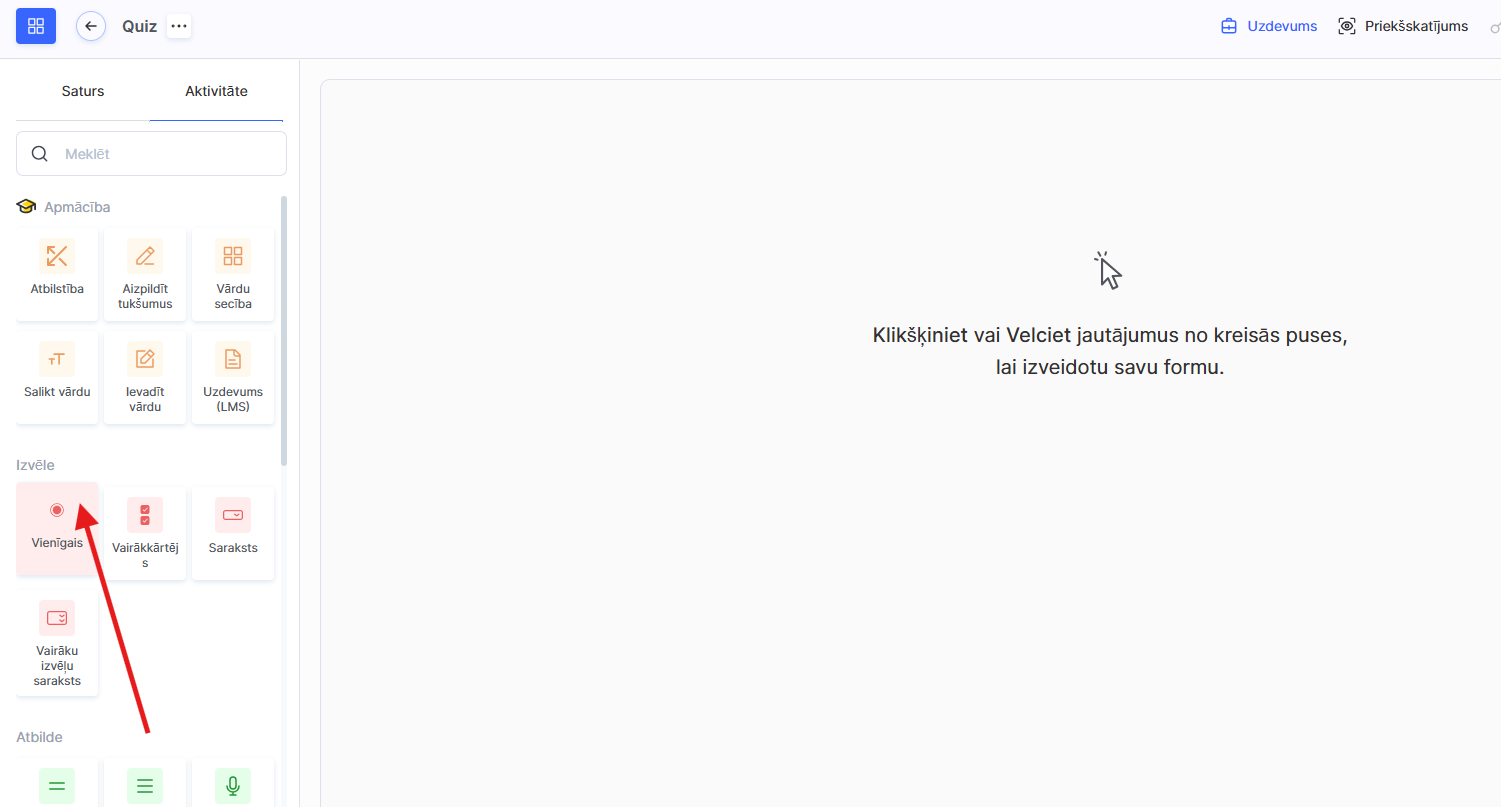
• Noklikšķiniet uz izvēlētā tipa vai velciet to uz ekrāna centru
• Aizpildiet izvēlēto uzdevumu un konfigurējiet to: pievienojiet jautājumu un atbilžu variantus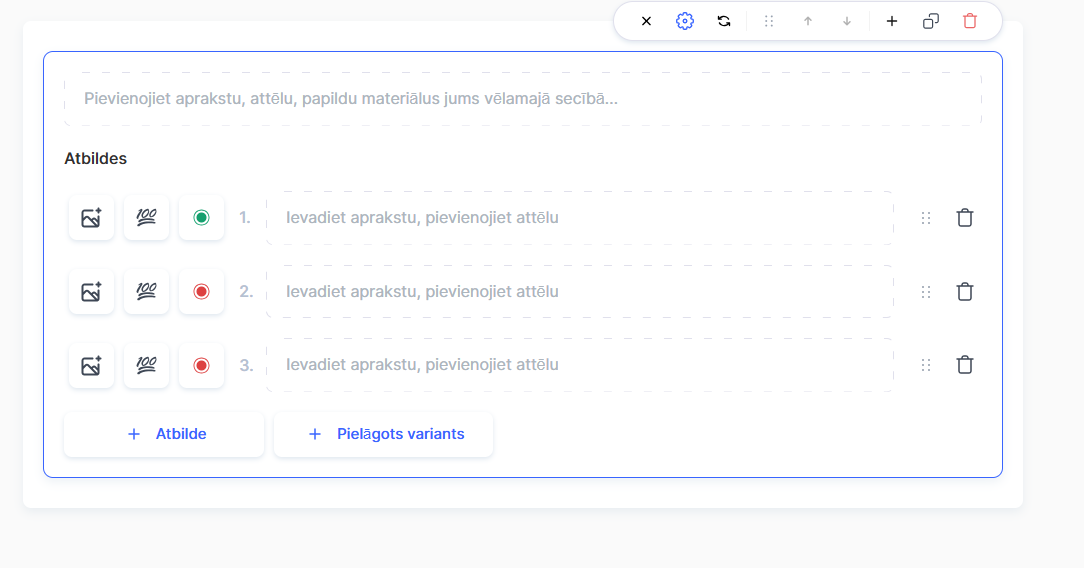
Uzziniet par visiem pieejamajiem jautājumu un aktivitāšu veidiem rakstā: Viktorīnas, praktiskie uzdevumi: jautājumu un aktivitāšu veidi.
Jautājumu konfigurēšana
Katram jautājumam jūs varat iestatīt:
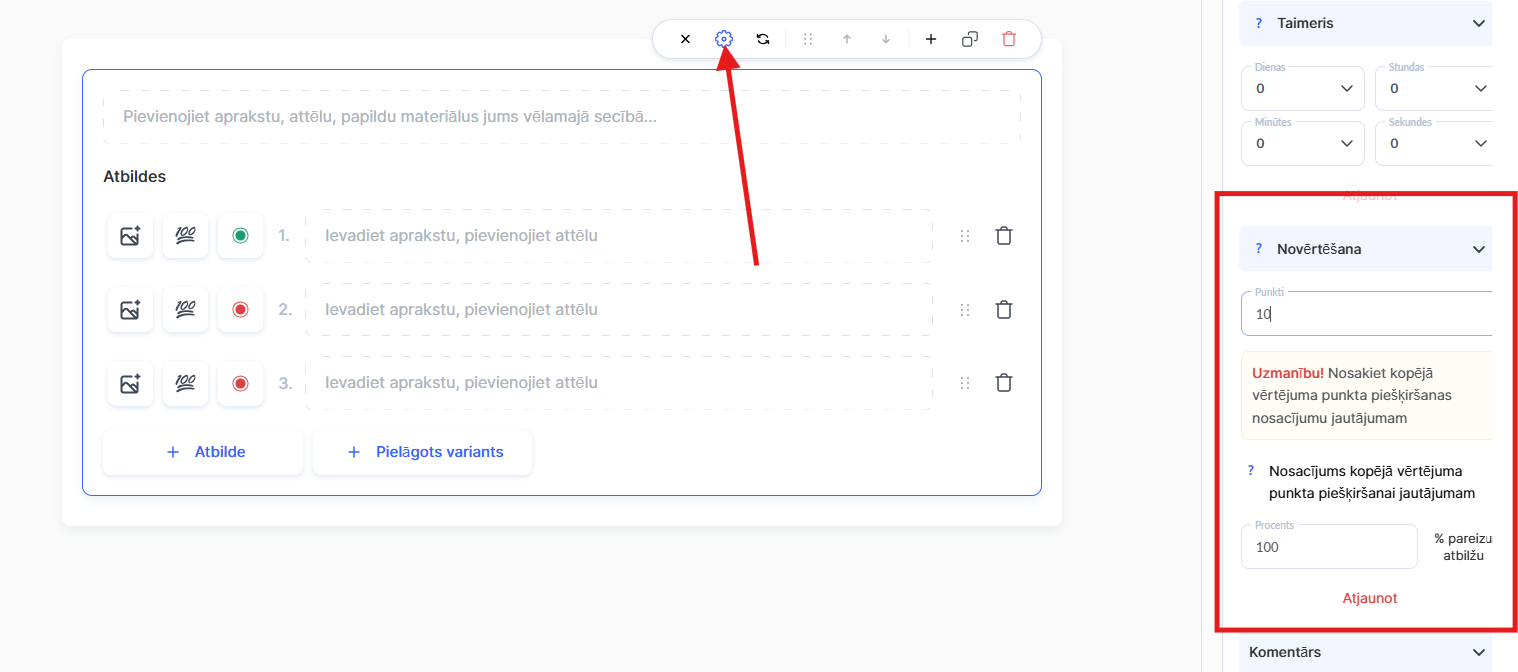
● Obligāta atbilde — students nevar pabeigt testu, neatbildot uz šo jautājumu
● Atbilžu nejauša secība — katrā testa mēģinājumā automātiski maina atbilžu variantu kārtību
● Laika ierobežojums — pieejamā laika ierobežojums atbildes sniegšanai
● Punkti — izvēles parametrs, kas ļauj noteikt punktu skaitu, ko students saņem par pareizu atbildi
Atkarībā no izvēlētā jautājuma veida jūs varat arī iestatīt skalas novietojumu (vērtēšanas jautājumiem), atbilžu variantu izskatu, elementu izkārtojumu (vertikālu vai horizontālu), kā arī pievienot komentāru.
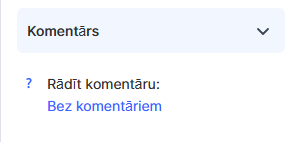
Kā iestatīt testu, lai studenti pēc pabeigšanas redzētu komentārus
Atbilžu pievienošana
-
Pievienojiet jautājuma saturu
-
Pievienojiet atbilžu variantus, izmantojot pogu + Atbilde
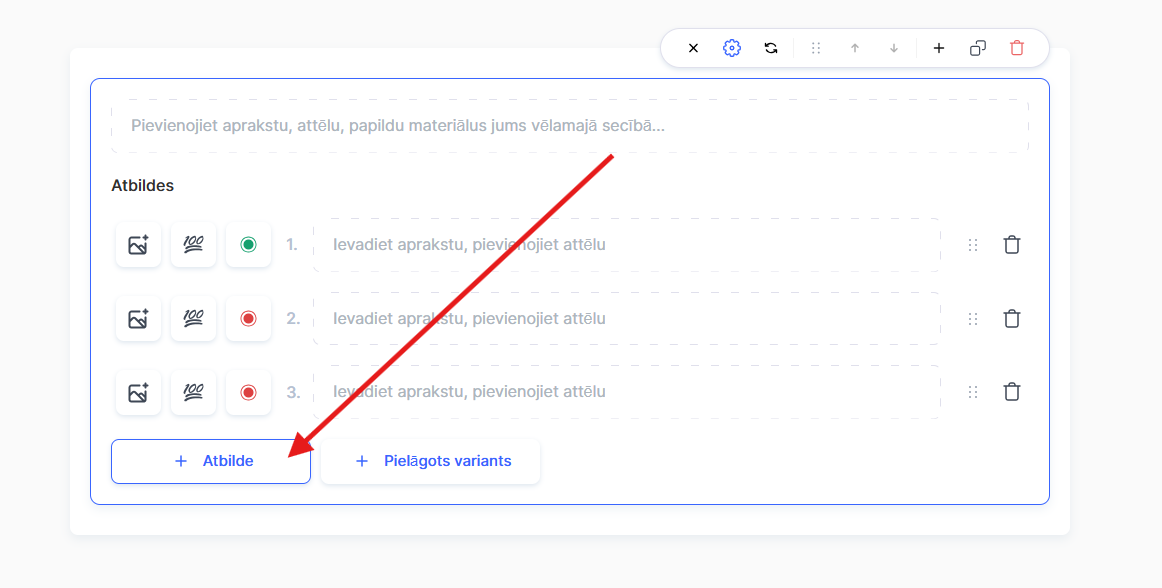
-
Katrai atbildei varat piešķirt punktus pareizajai opcijai
-
Atzīmējiet pareizo opciju zaļā krāsā
Visas izmaiņas tiek saglabātas automātiski.
Jautājumu pārvaldība
Katrs jauns jautājums tiek pievienots, izmantojot pogu + Pievienot aktivitāti vai noklikšķinot uz izvēlētā jautājuma veida kreisajā panelī.
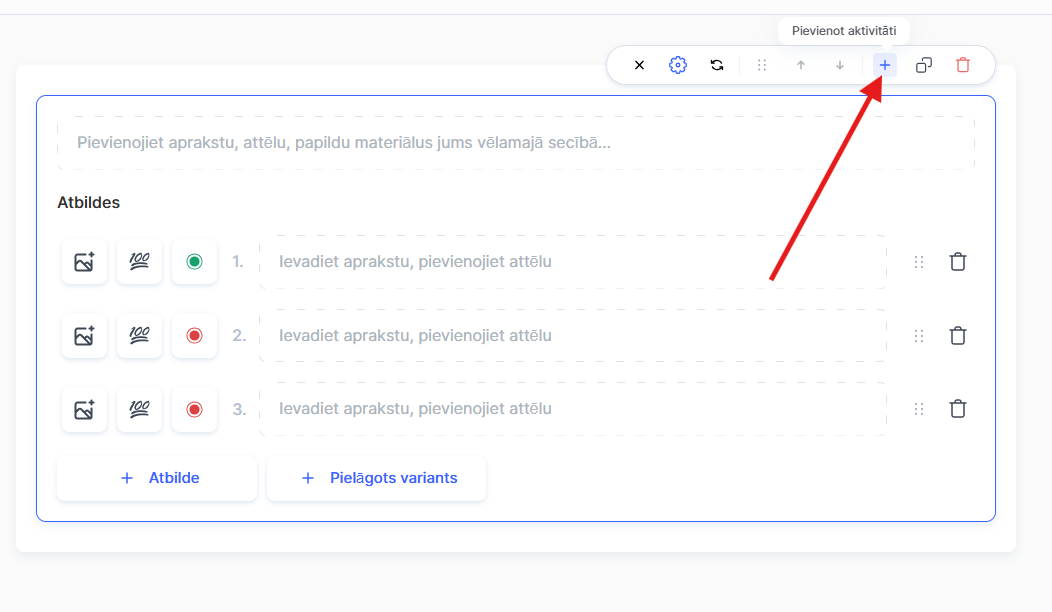
Jūs varat mainīt jautājumu secību, velkot jautājuma bloku uz augšu vai uz leju.
Lai dzēstu jautājumu, noklikšķiniet uz miskastes ikonas.
Izmantojot dažādus jautājumu veidus un papildu iestatījumus, jūs varat izveidot testus ar jebkādu sarežģītības līmeni un tādējādi efektīvi novērtēt studentu zināšanas.
Kā pievienot testu nodarbībai
Kad tests ir izveidots un visi jautājumi ir pievienoti, pēdējais solis ir to piesaistīt nodarbībai.
Lai pievienotu testu nodarbībai, atveriet attiecīgo nodarbību un pievienojiet viktorīnu, izmantojot tam paredzēto bloku.
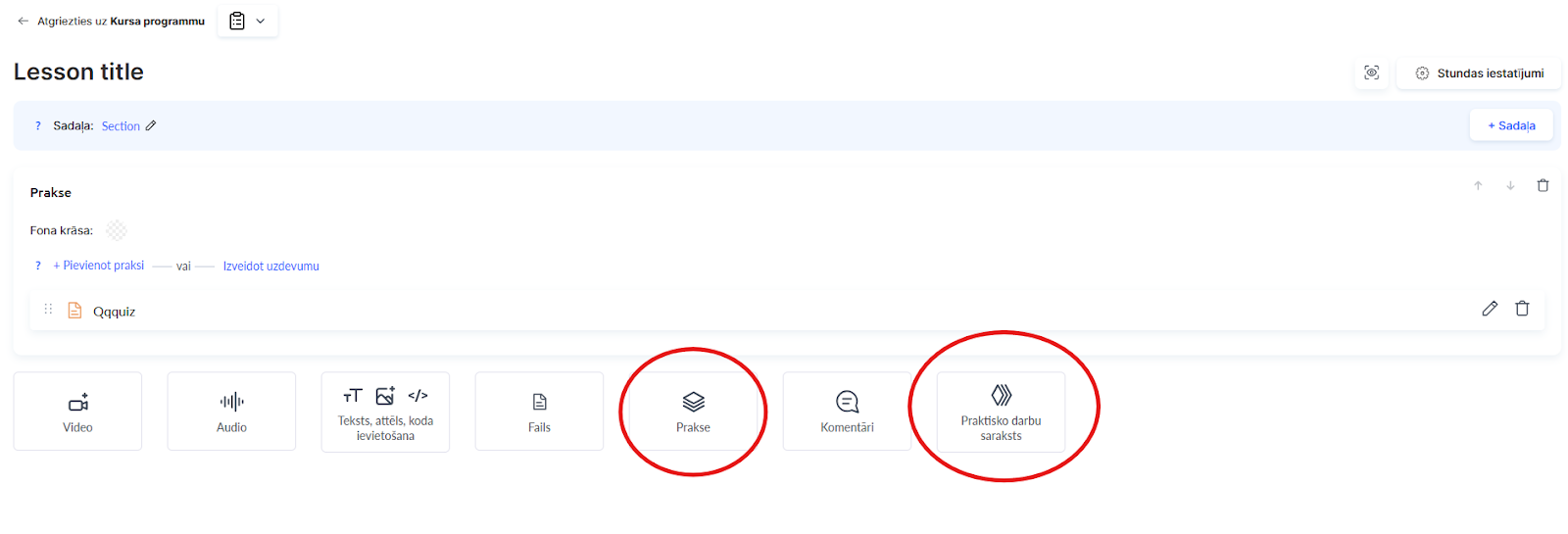
Detalizētai rokasgrāmatai skatiet rakstu: Kā pievienot praktisko uzdevumu nodarbībai.
Pēc aktivitātes pievienošanas studenti to redzēs nodarbības saturā
Lai pārliecinātos, ka viss tiek parādīts pareizi, izmantojiet priekšskatījuma funkciju.
Atveriet nodarbības redaktoru, pārslēdzieties uz priekšskatījuma režīmu un pārbaudiet, kā aktivitāte izskatās no studentu skatpunkta.
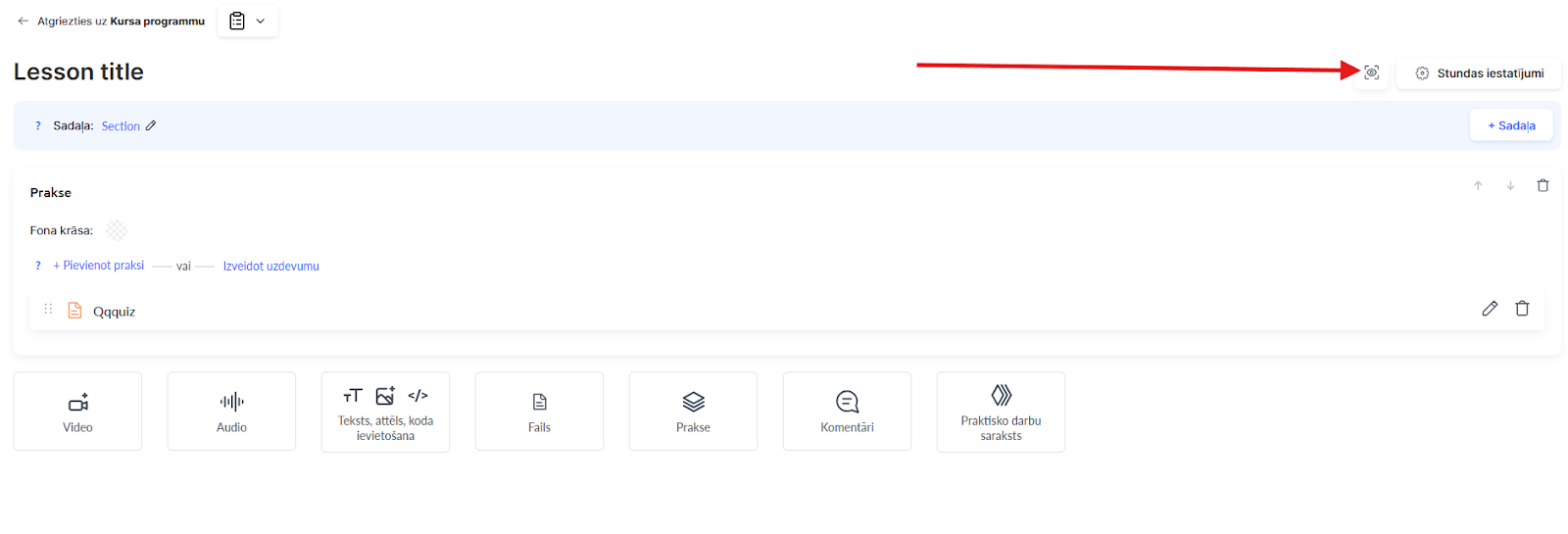
Tests tiek novērtēts automātiski pēc tā pabeigšanas, un students rezultātu redz uzreiz beigās.
Kur skatīt studentu rezultātus
Kad students ir pabeidzis aktivitāti, tā parādās izvēlnē Praktiskās aktivitātes.
Tā kā tests ir iestatīts automātiskai vērtēšanai, rezultāti jau ir novērtēti un apstiprināti atbilstoši noteiktajiem nosacījumiem.
Lai apskatītu testa rezultātus:
-
Dodieties uz izvēlni Praktiskās aktivitātes

-
Atrodiet izvēlētā studenta aktivitāti
-
Atveriet to, lai skatītu detalizētu informāciju
Rezultātu logā jūs redzēsiet:
- Viktorīna — testa nosaukumu un nodarbību, ar kuru tas ir saistīts
- Nokārtošanas un apstiprināšanas iestatījumi — nosacījumus, kas nepieciešami viktorīnas nokārtošanai
- Dalībnieks — informāciju par studentu
- Rezultāts — pabeigšanas statusu (aktivitāte pabeigta / nav pabeigta), ko automātiski nosaka sistēma
- Punkti — iegūto punktu skaitu
- Laiks — testa mēģinājuma ilgumu
- Mēģinājumu skaits — reižu skaitu, cik students ir kārtojis testu
- Jautājumi — detalizētu studenta atbilžu attēlojumu katram jautājumam

Ja nepieciešams, kurators var manuāli mainīt aktivitātes statusu vai punktu skaitu, noklikšķinot uz pogas Mainīt aktivitātes statusu un izvēloties vienu no šīm opcijām: Apstiprināts, Neapstiprināts vai Nepieciešama labošana. Tāpat viņš var pievienot komentārus atbildēm.
Turklāt, ja testā ir paredzēta vērtēšana punktos, kurators var manuāli pielāgot iegūto punktu skaitu.
